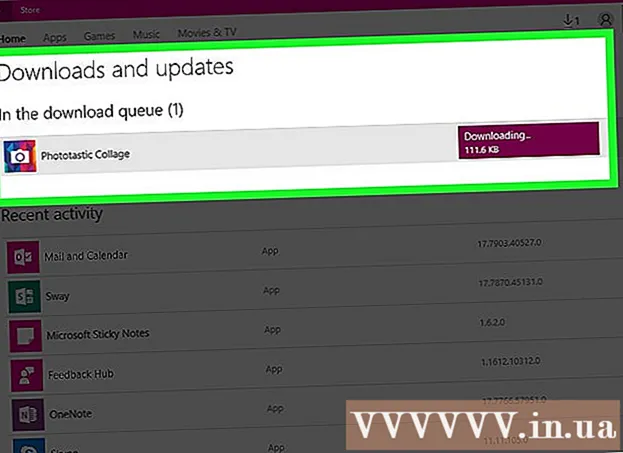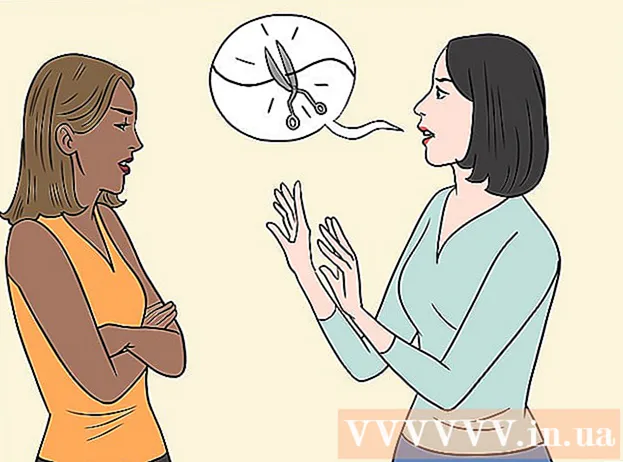Avtor:
Ellen Moore
Datum Ustvarjanja:
16 Januar 2021
Datum Posodobitve:
1 Julij. 2024

Vsebina
- Koraki
- 1. del od 2: Kako dodati drugo Y-os
- 2. del 2: Kako spremeniti vrsto grafa, ki je zasidran na sekundarni osi
Včasih morate na enem grafikonu Excel prikazati več podatkovnih trendov. Na prvi pogled to ni tako enostavno, če se podatki merijo v različnih enotah. Ampak ne skrbite - pravzaprav je precej enostavno. V tem članku vam bomo pokazali, kako grafikonu v programu Microsoft Excel dodati drugo os Y.
Koraki
1. del od 2: Kako dodati drugo Y-os
 1 Ustvarite preglednico s podatki. Vsaka vrednost mora biti v ločeni celici, vrstice in stolpci pa morajo biti označeni z naslovi.
1 Ustvarite preglednico s podatki. Vsaka vrednost mora biti v ločeni celici, vrstice in stolpci pa morajo biti označeni z naslovi.  2 Izberite podatke, na katere želite narisati graf. Če želite to narediti, z miško izberite celice z zahtevanimi podatki. Poudarite tudi naslove.
2 Izberite podatke, na katere želite narisati graf. Če želite to narediti, z miško izberite celice z zahtevanimi podatki. Poudarite tudi naslove. - Če želite izbrati samo nekatere celice, pridržite Ctrl in kliknite na vsako želeno celico.
 3 Kliknite na Vstavi. Nahaja se v menijski vrstici na vrhu strani. Odpre se orodna vrstica "Vstavi".
3 Kliknite na Vstavi. Nahaja se v menijski vrstici na vrhu strani. Odpre se orodna vrstica "Vstavi".  4 Kliknite želeno ikono grafikona. Na podlagi izbranih podatkov bo zgrajen graf.
4 Kliknite želeno ikono grafikona. Na podlagi izbranih podatkov bo zgrajen graf. - Črtnemu ali stolpčnemu grafikonu lahko dodate drugo os.
 5 Dvokliknite vrstico, ki jo želite zaskočiti na drugo os. Če enkrat kliknete vrstico, izberete vse podatkovne točke te vrstice. Z dvojnim klikom se prikaže meni Oblika podatkovne točke.
5 Dvokliknite vrstico, ki jo želite zaskočiti na drugo os. Če enkrat kliknete vrstico, izberete vse podatkovne točke te vrstice. Z dvojnim klikom se prikaže meni Oblika podatkovne točke.  6 Kliknite ikono stolpnega grafikona. Ta ikona se imenuje Možnosti serije in se nahaja zgoraj in desno v meniju Oblika podatkovne točke.
6 Kliknite ikono stolpnega grafikona. Ta ikona se imenuje Možnosti serije in se nahaja zgoraj in desno v meniju Oblika podatkovne točke.  7 Potrdite polje zraven "Sekundarna os". To možnost boste našli pod možnostjo serije v meniju Oblika podatkovne točke. Na desni strani grafa se pojavi sekundarna os s številkami.
7 Potrdite polje zraven "Sekundarna os". To možnost boste našli pod možnostjo serije v meniju Oblika podatkovne točke. Na desni strani grafa se pojavi sekundarna os s številkami.
2. del 2: Kako spremeniti vrsto grafa, ki je zasidran na sekundarni osi
 1 Z desno miškino tipko kliknite grafikon. Našli ga boste sredi Excelove preglednice. Ob vrstici grafa se prikaže meni.
1 Z desno miškino tipko kliknite grafikon. Našli ga boste sredi Excelove preglednice. Ob vrstici grafa se prikaže meni.  2 Kliknite na Spremenite vrsto grafikona za serijo. Odpre se okno, kjer lahko uredite diagram.
2 Kliknite na Spremenite vrsto grafikona za serijo. Odpre se okno, kjer lahko uredite diagram.  3 Potrdite polja poleg zahtevanih nizov podatkov. Če želite povezati druge vrstice z osjo Y, potrdite polja poleg ustreznih podatkovnih nizov, ki se nahajajo v razdelku osi Y v spodnjem desnem kotu okna.
3 Potrdite polja poleg zahtevanih nizov podatkov. Če želite povezati druge vrstice z osjo Y, potrdite polja poleg ustreznih podatkovnih nizov, ki se nahajajo v razdelku osi Y v spodnjem desnem kotu okna.  4 Za vsako vrsto podatkov izberite vrsto grafikona. Grafa ne morete samo povezati z drugo osjo Y, ampak tudi spremeniti sam tip grafa. V spustnem meniju izberite vrsto grafikona za vsako vrsto podatkov v spodnjem desnem kotu okna.
4 Za vsako vrsto podatkov izberite vrsto grafikona. Grafa ne morete samo povezati z drugo osjo Y, ampak tudi spremeniti sam tip grafa. V spustnem meniju izberite vrsto grafikona za vsako vrsto podatkov v spodnjem desnem kotu okna.  5 Kliknite na V redu. Izvedene spremembe bodo shranjene.
5 Kliknite na V redu. Izvedene spremembe bodo shranjene. - Če želite spremeniti vrsto celotnega grafikona, kliknite želeno vrsto grafikona v meniju na levi strani in nato dvokliknite slog grafikona v oknu.